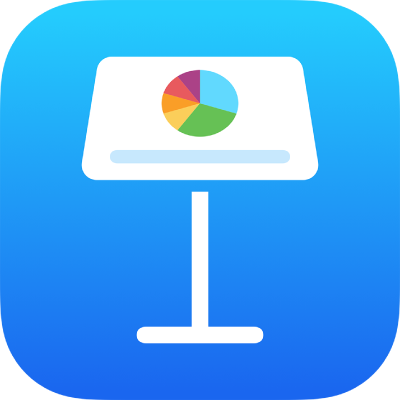
Vytvoření vaší první prezentace v aplikaci Keynote na iPhonu
Chcete-li vytvořit prezentaci, vyberte nejprve motiv. Motiv je soubor předdefinovaných uspořádání snímků, která prostřednictvím sladěných barev, písem a grafických prvků zajistí sjednocený vzhled. Každé uspořádání snímku obsahuje několik maket obrázků a textu stylizovaných jako titulky a obsah snímku. Tyto makety obsahu nahradíte vlastním obsahem.
Jestliže chcete své nápady rychle přetavit do první verze nebo se chcete nejprve zaměřit na obsah, strukturu a průběh prezentace na vyšší úrovni, můžete pro začátek použít zobrazení osnovy.
Vytvoření prezentace z motivu
Otevřete Keynote, dále ve správci prezentací klepněte na
 u horního okraje obrazovky a potom výběrem položky Vyberte motiv otevřete výběr motivů (zachycený na obrázku níže).
u horního okraje obrazovky a potom výběrem položky Vyberte motiv otevřete výběr motivů (zachycený na obrázku níže).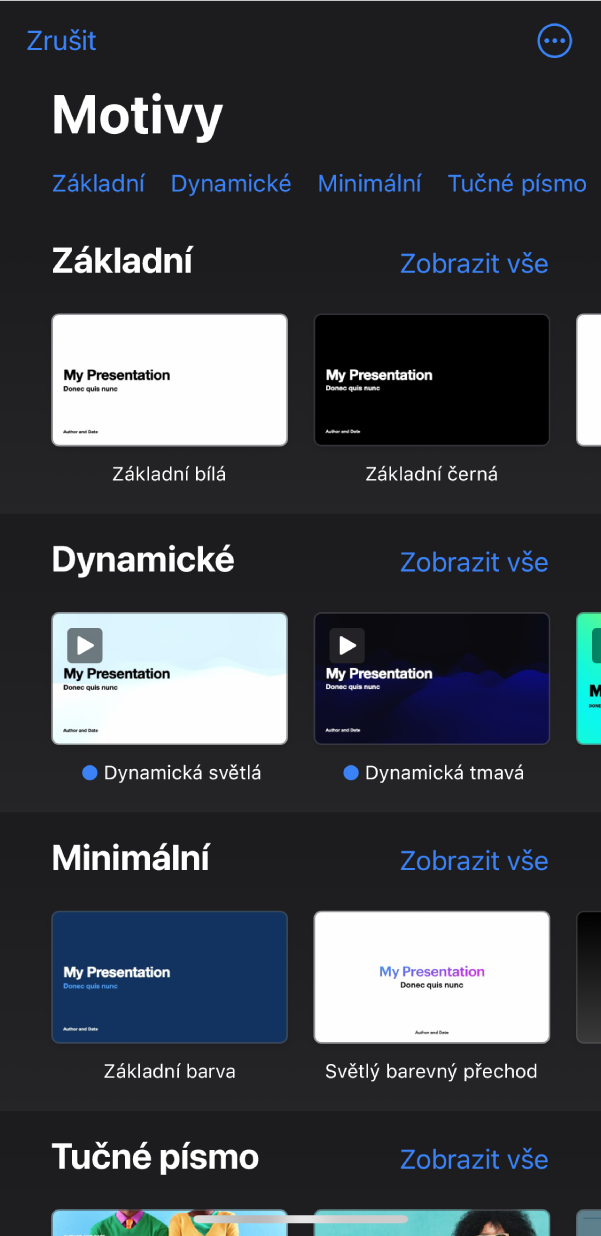
Poznámka: Chcete-li využít možnost naformátovat data tabulky nebo grafu s použitím pravidel jiného jazyka, vyberte ještě před výběrem motivu požadovaný jazyk. Viz Formátování prezentace pro jiný jazyk.
Ve výběru motivů zobrazíte klepnutím na názvy jednotlivých kategorií různé motivy. Klepnutím pak otevřete vybraný motiv.
Některé motivy nebudou do vašeho zařízení staženy, dokud je nevyberete nebo neotevřete prezentaci, která jeden z těchto motivů používá. Pokud je vaše připojení pomalé nebo pokud nejste připojeni k internetu v momentu, kdy tuto akci provedete, mohou se makety obrázků a pozadí snímků v prezentaci zobrazovat v menším rozlišení, dokud nebudete opět připojeni k internetu nebo dokud nebude dokončeno stahování motivu.
Chcete‑li pro první snímek použít jiné uspořádání, klepněte na tento snímek v navigátoru snímků nalevo, potom klepněte na
 , pak na volbu Uspořádání a nakonec na požadovaný snímek.
, pak na volbu Uspořádání a nakonec na požadovaný snímek.Každé uspořádání snímku nabízí různé rozvržení textu a obrázků, které můžete použít jako výchozí bod pro svůj obsah.
Klepnutím na
 zavřete nabídku Uspořádání.
zavřete nabídku Uspořádání.Sestavte svou prezentaci provedením jakéhokoli z těchto kroků:
Přidání snímku: V navigátoru snímků klepněte na snímek, za nějž chcete nový snímek vložit, potom klepněte na
 a pak na požadované uspořádání. Pokud navigátor snímků nevidíte, zmenšete zobrazení sevřením prstů na displeji.
a pak na požadované uspořádání. Pokud navigátor snímků nevidíte, zmenšete zobrazení sevřením prstů na displeji.Přidání textu: Poklepejte na maketu textu a přidejte vlastní text.
Přidání obrázku: Klepněte na
 a nahraďte maketu obrázku vlastním obrázkem.
a nahraďte maketu obrázku vlastním obrázkem.
Chcete-li prezentaci přehrát, klepněte na
 a potom vždy klepnutím na snímek přejděte na další snímek.
a potom vždy klepnutím na snímek přejděte na další snímek.Chcete-li prezentaci ukončit, sevřete prsty na libovolném místě na displeji. Popis dalších způsobů přehrání prezentace najdete v tématu Přehrání prezentace na iPhonu nebo iPadu.
Chcete-li prezentaci zavřít, klepněte na
 v levém horním rohu obrazovky.
v levém horním rohu obrazovky.Prezentace se při práci automaticky ukládá, takže když ji zavřete, nepřijdete o provedené změny. Zavřením prezentace neukončíte Keynote.
Prezentaci můžete kdykoli přejmenovat a můžete také změnit místo, kde je uložena.
Vytvoření osnovy prezentace
V zobrazení osnovy v Keynote můžete vytvořit osnovu textu nové prezentace. V zobrazení osnovy se snímky zobrazují jako hierarchická posloupnost nadpisů, podnadpisů, odrážkového seznamu a mediálních maket. V zobrazení osnovy můžete přidávat a upravovat text, vkládat obrázky a videa a případně také změnit formát snímků. To se hodí například pro vytvoření prvního konceptu nové prezentace, vytvoření poznámek nebo zaměření se na strukturu nové prezentace.
Otevřete Keynote, ve správci prezentací klepněte na
 a potom výběrem volby Vytvořit osnovu otevřete v zobrazení osnovy novou prezentaci.
a potom výběrem volby Vytvořit osnovu otevřete v zobrazení osnovy novou prezentaci.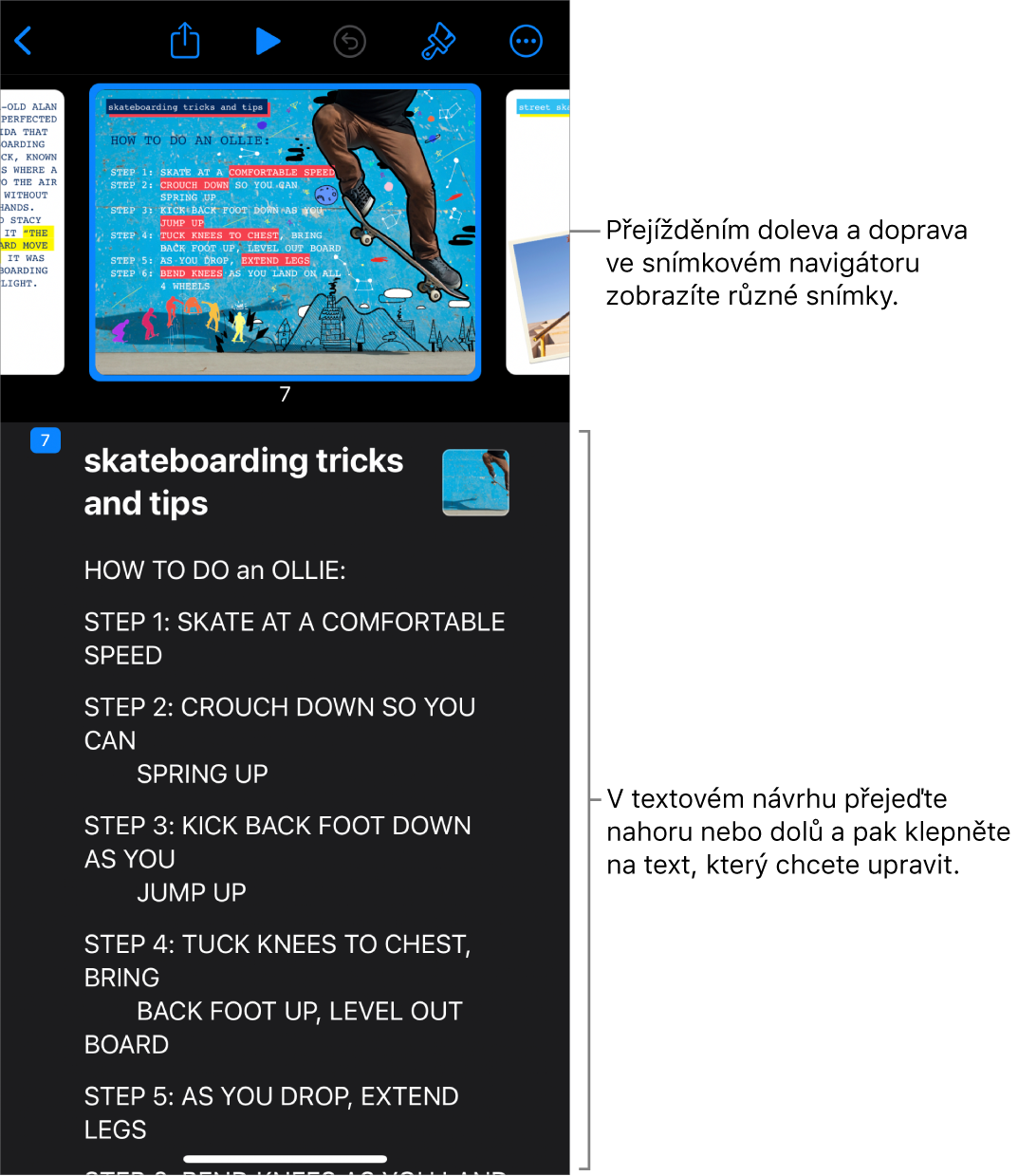
Proveďte některou z následujících akcí:
Přidání snímku: V textové osnově klepněte na snímek, za který chcete přidat nový snímek, a potom klepněte nad klávesnicí na
 .
.Chcete-li při psaní do posledního řádku snímku rychle přidat řádek, poklepejte na Return.
Smazání snímku: Klepněte na horní řádek snímku, který chcete smazat, dále klepněte na
 a pak klepněte na Smazat.
a pak klepněte na Smazat.Změna pořadí snímků: V textové osnově klepněte na horní řádek snímku, který chcete přesunout, podržte prstem
 , dokud snímek zdánlivě nevystoupí nad plochu, a potom ho přetáhněte na nové místo v textové osnově.
, dokud snímek zdánlivě nevystoupí nad plochu, a potom ho přetáhněte na nové místo v textové osnově.Použití jiného uspořádání snímku: Vyberte snímek, který chcete upravit, klepněte na
 , dále klepněte na Uspořádání a potom vyberte z nabídky některé uspořádání. Klepnutím na
, dále klepněte na Uspořádání a potom vyberte z nabídky některé uspořádání. Klepnutím na  nabídku zavřete.
nabídku zavřete.Přidání textu: V textové osnově klepněte na některý řádek a pak zadejte text.
Přidání fotky nebo videa na snímek obsahující mediální maketu: Jestliže snímek obsahuje jen jednu maketu, vyberte snímek a potom klepněte na
 . Jestliže snímek obsahuje více maket, klepněte na
. Jestliže snímek obsahuje více maket, klepněte na  a pak vyberte maketu, kterou chcete použít. Vyhledejte obrázek nebo video a pak ho přidejte na snímek klepnutím.
a pak vyberte maketu, kterou chcete použít. Vyhledejte obrázek nebo video a pak ho přidejte na snímek klepnutím.
Chcete-li prezentaci zavřít, klepněte na
 v levém horním rohu obrazovky.
v levém horním rohu obrazovky.Prezentace se při práci automaticky ukládá, takže když ji zavřete, nepřijdete o provedené změny. Zavřením prezentace neukončíte Keynote.
Další informace o práci v zobrazení osnovy najdete v tématu Prohlížení snímků v textové osnově.
Chcete-li zobrazení osnovy ukončit bez zavření prezentace, klepněte na ![]() na panelu nástrojů, dále na Volby zobrazení a pak vyberte „Režim snímku“ nebo „Prosvětlovací stůl“.
na panelu nástrojů, dále na Volby zobrazení a pak vyberte „Režim snímku“ nebo „Prosvětlovací stůl“.